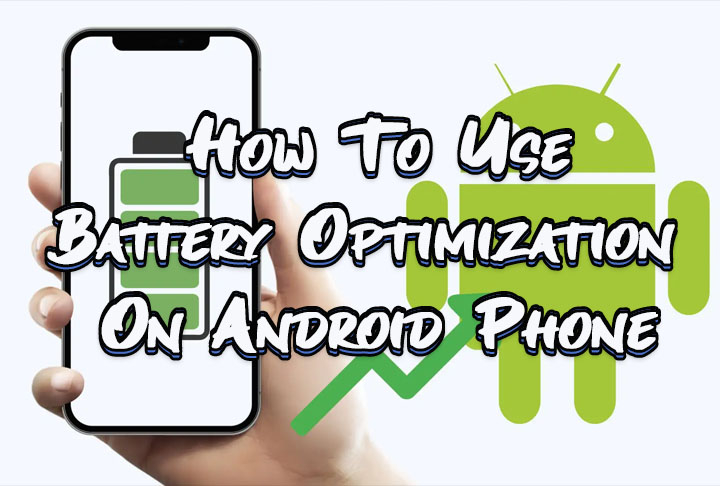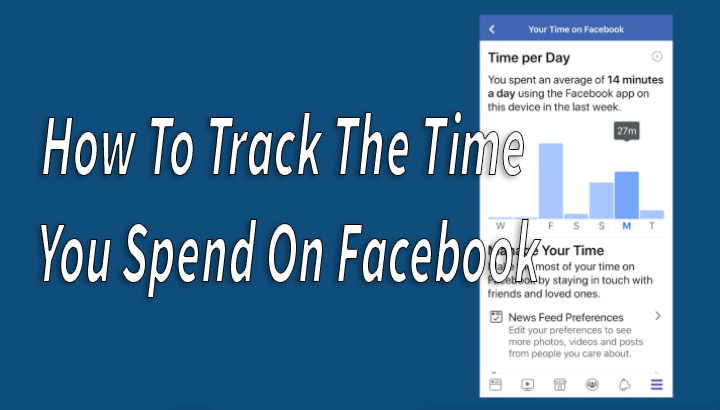6 лучших способов починить AirTag, который продолжает подавать звуковой сигнал
AirTags — это изящные маленькие гаджеты, которые помогут вам отслеживать повседневные предметы, такие как ключи, кошельки, рюкзаки и многое другое, на случай, если они потеряются. Несмотря на то, что AirTag помогает определить местонахождение потерянных вещей, он не является GPS-трекером. Для триангуляции положения пропавшего объекта он опирается на соединение Bluetooth и близлежащие iPhone. Хотя они невероятно просты в использовании, иногда пользователи сообщают, что слышат неожиданные звуковые сигналы от трекеров размером в четверть. Итак, давайте рассмотрим 6 основных способов починить AirTag, который продолжает издавать звуковой сигнал.
Почему мой AirTag подает звуковой сигнал?
Если вы слышите звуковой сигнал от вашего AirTag, это может быть вызвано одной из этих трех причин.
Ваш AirTag потерял соединение с Bluetooth: ваш AirTag использует соединение Bluetooth для сопряжения с вашим телефоном. Однако он не начинает подавать звуковой сигнал в тот момент, когда теряет соединение. AirTag начинает издавать звуковой сигнал после отключения от телефона примерно через 8–12 часов.
Ваш AirTag находится в режиме «Потеря». Когда вы теряете предмет, включение режима «Потеря» в приложении «Найти» приводит к тому, что AirTag издает звуковой сигнал. Вы можете отследить источник этого звука, чтобы найти этот предмет, или надеяться, что кто-то из близких к потерянному предмету узнает звук. Иногда режим пропажи может быть включен случайно, из-за чего ваш AirTag издаст звуковой сигнал.
Неизвестный AirTag отслеживает вас: у Apple есть несколько мер защиты, позволяющих предотвратить злонамеренное использование AirTag. Если неизвестный AirTag отслеживает ваше движение, ваш iPhone отправит вам предупреждение. Кроме того, AirTag начнет издавать шум. Этот шум отличается от традиционного звукового сигнала AirTag, подключенного к вашему телефону.
Включите Bluetooth на вашем телефоне
Ваш AirTag может начать издавать звуковой сигнал через несколько часов после потери соединения с вашим iPhone. Повторно подключите AirTag, чтобы прекратить шум.
Шаг 1: Проведите вниз по строке состояния, чтобы открыть Центр управления.
Шаг 2: Коснитесь значка Bluetooth.
Шаг 3. Если ваш AirTag находится поблизости, он автоматически подключится к вашему iPhone.
Отключить оповещения о безопасности предметов

Отключение предупреждений о безопасности предметов из Найти мое приложение останавливает ваш AirTag от звукового сигнала. Однако отключение этой функции отключит оповещения, когда неизвестный AirTag отслеживает ваше местоположение.
Шаг 1. Запустите приложение «Найти меня» и перейдите на вкладку «Я».
Шаг 2. Выключите тумблер «Предупреждения о безопасности предметов» и подтвердите свой выбор во всплывающем окне.
Отключите режим пропажи вашего AirTag.

Когда вы включаете режим пропажи, ваш AirTag издает звуковой сигнал, помогая вам найти потерянные предметы, которые он отслеживает. Найдя предметы, отключите режим пропажи, чтобы прекратить звуковой сигнал. Вот как.
Шаг 1. Запустите приложение «Локатор» и перейдите на вкладку «Элементы».
Шаг 2. Нажмите на свой AirTag и проведите пальцем вверх, чтобы открыть дополнительные параметры.
Шаг 3: Нажмите «Режим пропажи».
Шаг 4: Выберите «Выключить режим пропажи».
Удаление и повторное сопряжение AirTag

Шаг 1. Запустите приложение «Локатор» и перейдите на вкладку «Элементы».
Шаг 2. Нажмите на свой AirTag и проведите пальцем вверх, чтобы открыть дополнительные параметры.
Шаг 3: Нажмите «Удалить элемент».
Шаг 4. Выберите «Удалить» и подтвердите свой выбор во всплывающем окне.
Обновите прошивку AirTag.

Если ошибка приводит к неисправности вашего AirTag, обновление прошивки поможет вам решить проблему. Если вы попробовали все упомянутые выше исправления, а AirTag по-прежнему не перестает подавать звуковой сигнал, скорее всего, проблема связана с ошибкой. Не существует ручного способа обновления прошивки вашего AirTag. Устройство получает автоматические обновления OTA при подключении к вашему iPhone. Подключите AirTag к iPhone через Bluetooth и разместите его поблизости от смартфона, чтобы получать обновления OTA.
Сброс настроек AirTag к заводским настройкам
Если все остальное не помогло, сброс настроек AirTag к заводским настройкам прекратит подавать звуковой сигнал. Вот как вы можете это сделать.
Шаг 1. Нажмите на крышку AirTag из нержавеющей стали и поверните ее против часовой стрелки, пока она не перестанет двигаться.
Шаг 2: Снимите крышку из нержавеющей стали и вытащите аккумулятор.
Шаг 3: Снова вставьте батарею. Когда батарея будет переустановлена, вы услышите звуковой сигнал.
Шаг 4: Повторите этот процесс еще 4 раза (всего 5 раз).
Шаг 5: После пятого раза AirTag издаст другой звук. Это означает, что сброс настроек устройства завершен.
Часто задаваемые вопросы (FAQ)
Сколько стоит Apple AirTag?
Apple AirTag стоит 3490 рупий в Индии и 29 долларов в США.
Могу ли я использовать Apple AirTag на двух iPhone?
Ан Apple AirTag можно использовать на двух iPhone, если вы вошли в оба телефона, используя один и тот же Apple ID. Вы можете зарегистрировать свой AirTag только с одним Apple ID одновременно.
Какова дальность действия AirTag?
AirTag имеет дальность связи 10 метров или 33 фута.
Читайте также: Карл Пей подтвердил, что Nothing Phone 2a будет производиться в Индии
Заключение
Вот как вы можете исправить AirTag, который продолжает издавать звуковой сигнал. Помимо проблем, связанных с ошибками, AirTag может неожиданно начать подавать звуковой сигнал после резкого физического воздействия. Лучшее решение в этой ситуации — извлечь аккумулятор и отнести его в авторизованный сервисный центр для устранения проблемы. Если вы знаете какой-либо другой способ решить эту проблему, сообщите нам об этом в комментариях!